Les souris sans fil offrent la liberté de naviguer sur un ordinateur sans être encombré par un câble. Leur vente ne cesse d’augmenter ces dernières années. La marque américaine HP spécialisée dans la conception d’ordinateurs l’a bien compris en concevant différents modèles de souris sans fil. Mais alors, pour faire usage de votre souris HP, faut-il encore savoir comment la connecter au Bluetooth? Il existe deux sortes de souris HP : avec dongle et donc avec un récepteur Bluetooth qui se branche au PC, et sans dongle en se connectant directement au Bluetooth du PC. Découvrez les deux procédures selon votre modèle de souris.
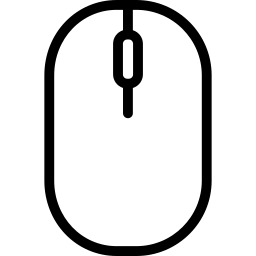
Comment connecter une souris HP Bluetooth avec dongle?
Le dongle d’une souris HP se trouve généralement sur le dessous. Sur certains modèles il peut également se trouver à l’intérieur, à côté des piles. Si vous n’êtes pas certain que votre souris possède un récepteur, consultez la notice d’utilisation.
Pour connecter une souris HP Bluetooth qui possède un dongle, la procédure est très simple. Il vous suffit de brancher le dongle dans un des ports USB de votre PC. En principe, la souris est détectée et l’installation des pilotes se lancent automatiquement. Si ce n’est pas le cas et que votre souris ne lance pas l’installation des pilotes ou qu’elle n’est pas reconnue par votre ordinateur, il vous faut probablement trouver et télécharger les pilotes correspondants à votre souris sur le site HP.
Certains modèles de souris HP avec dongle ont également un bouton de connexion situé sous la souris. Dans ce cas, branchez le récepteur sur le port USB, appuyez sur le bouton “connect” de la souris jusqu’à ce que le voyant clignote. En principe, l’installation de la souris se fait automatiquement et vous pouvez naviguer sur votre PC.
Si la procédure ne fonctionne pas, pensez à vérifier que des piles neuves sont bien insérées dans la souris et que vous avez bien retiré le plastique de protection qui permet de couper le courant de la souris avant l’achat. Si rien n’y fait, retirez le dongle du port, patientez une dizaine de secondes, puis rebranchez-le dans un autre port de l’ordinateur. Si la procédure ne se lance toujours pas, nous vous invitons à lire notre article : souris sans fil non reconnue, que faire?
Comment connecter une souris HP sans fil sans récepteur?
La plupart des souris HP sans fil fonctionne sans récepteur et elles se connectent donc directement au Bluetooth du PC. Pour connecter une souris HP Bluetooth sans émetteur-récepteur à raccorder, voici la procédure à suivre :
- Ouvrez le compartiment à pile de la souris et retirez la languette en plastique
- Insérez une pile neuve (ou deux piles selon le modèle) dans le compartiment prévu à cet effet
- Sous la souris se trouve un bouton On/Off. Mettez-le sur On pour allumer la souris.
- Sur votre PC, activez le Bluetooth en allant dans “Paramètres” puis “Périphériques“. Si vous n’avez pas de pavé tactile, découvrez la procédure un peu plus bas dans cet article pour naviguer sur votre PC sans souris.
- Une fois la connexion Bluetooth de votre PC allumée, maintenez appuyé pendant 3 secondes sur le petit bouton “Connect” qui se situe sous la souris.
- Votre souris devrait émettre 5 clignotements rapides pour vous confirmer qu’elle est bien couplée avec votre PC.
Essayez ensuite d’utiliser votre souris. Si la souris HP Bluetooth est connectée à votre PC, vous pouvez alors naviguer normalement sur votre ordinateur. Si la connexion n’a pas fonctionné, éteignez la souris, redémarrez le PC, puis assurez-vous que vous ayez bien inséré une pile neuve. Une fois que le PC est allumé, approchez la souris à environ 20 cm de votre ordinateur, vérifiez qu’il n’y ait pas de portable ou un appareil émettant des ondes entre la souris et votre PC, puis recommencez la procédure. Dans le cas où cela ne fonctionne toujours pas, nous vous invitons alors à lire notre article : souris sans fil non reconnue, que faire?
Si vous n’avez pas de pavé tactile pour activer le Bluetooth sur votre ordinateur, voici comment faire :
- Lorsque vous êtes sur la page d’accueil de Windows, cliquez plusieurs fois sur la touche Tabulation de votre clavier, jusqu’à vous rendre sur le logo Windows en bas à gauche de votre écran
- Appuyez ensuite sur la barre espace du clavier. Vous pourrez alors taper une requête dans la barre de recherche Windows.
- Tapez “Bluetooth”
- Sélectionnez “Bluetooth et autres paramètres d’appareils” en appuyant sur la touche “Entrée”
- Vérifiez si l’option “Bluetooth” est activée
- Si ce n’est pas le cas, appuyez sur la touche tabulation pour vous rendre sur la ligne en question. Appuyez sur la barre espace pour activer le Bluetooth.



0 Comments